Det kan vara en säker satsning att göra det Microsoftkommer aldrig helt att få tag på att leverera uppdateringar till alla utan problem. Det minsta det kan göra är att begränsa uppdateringsproblem till större funktionsreleaser men det verkar som att de kumulativa uppdateringarna har sina egna problem. Kumulativa uppdateringar släpps varje månad och i princip bör de installeras utan hicka. Sedan december 2017 har användare dock inte kunnat installera dem. De laddar ner utan problem men installerar inte. I de värsta scenarierna sitter användare fast i en start loop. De fastnade kumulativa uppdateringarna plågar användare igen. Här är ett möjligt sätt att fixa dem.
Fixa fastnade kumulativa uppdateringar
Denna fix bör fungera om kumulativa uppdateringar misslyckasatt installera, inte ladda ner eller inte upptäcka. Fixet har att göra med att skjuta upp uppdateringar och du behöver administrativa rättigheter för ditt system för att tillämpa det.
Öppna appen Inställningar och gå till inställningsgruppen Update & Security. Gå till fliken Windows-uppdateringar. Rulla nedåt och klicka på 'Avancerade alternativ'.

På skärmen Avancerade alternativ har du tvådropdowns som låter dig välja när uppdateringar levereras. Det finns två typer av uppdateringar; funktion och kvalitet, och du kan skjuta upp dem individuellt. Öppna båda dropdowns och ställ in värdet till 5 dagar. Återgå till huvudfliken för Windows Update och låt den kontrollera om det finns uppdateringar igen. Den här gången borde de ladda ner och du kan installera dem manuellt, eller låta Windows 10 installera dem under din ledighetstid.
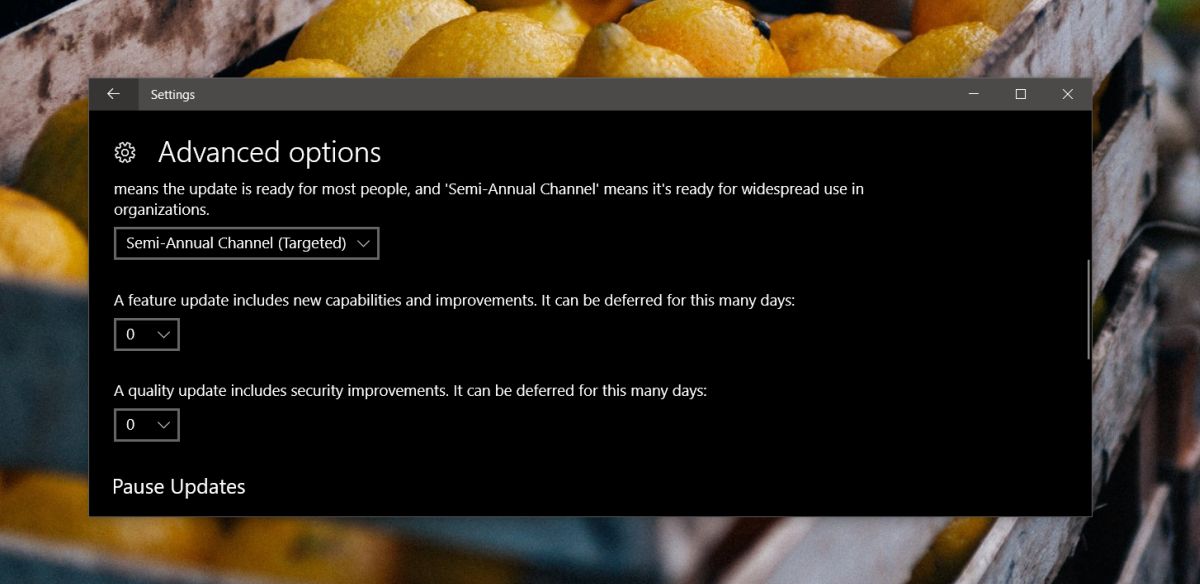
När uppdateringarna har installerats kan du ändra uppskjutningstiden till 0 dagar.
Blockerar uppdateringar
Om du har några appar installerade som blockerar Windowsuppdateringar, bör du antingen inaktivera dem eller avinstallera dem. Dessa appar fungerar genom att inaktivera viktiga tjänster som måste köras för att nya uppdateringar kan upptäckas och installeras. Dessa appar kan vara orsaken till att du har problem med att installera uppdateringar. Om du använder dem för att förhindra en plötslig omstart av systemet är det bättre att använda uppskjuten uppdateringsfunktion istället. Dessutom bör du inte skjuta upp uppdateringar om du inte har en god anledning att t.ex. nästa version bryter en drivrutin eller en viktig komponent på din PC. När en uppdatering är tillgänglig, avsätta en tid för att installera den.
Om du har använt appar för att blockera uppdateringar eller om lösningen ovan inte fungerar för dig kan du försöka återställa Windows-uppdateringsagenten. Det är en ganska grundläggande metod för att fixa uppdaterade Windows 10-uppdateringar.












kommentarer